图形控件 |
您所在的位置:网站首页 › 首尾相连的封闭图形有哪些 › 图形控件 |
图形控件
|
形状是WPF另一大系列控件。WPF所有的形状都继承于Shape基类。那么,WPF提供了哪些可用的形状呢?我们用一张图来说明它的子类。 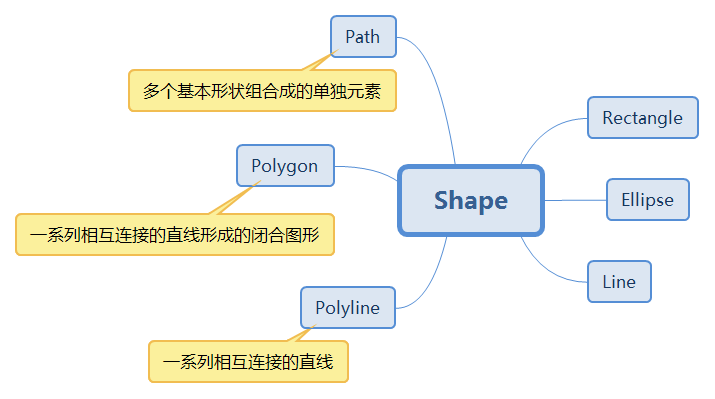 形状名称说明Ellipse椭圆形Line在两个点之间绘制直线。Rectangle绘制矩形。Polyline绘制一系列相互连接的直线。Polygon绘制多边形,它是由一系列相互连接的线条构成的闭合形状。Path绘制一系列相互连接的直线和曲线。
形状名称说明Ellipse椭圆形Line在两个点之间绘制直线。Rectangle绘制矩形。Polyline绘制一系列相互连接的直线。Polygon绘制多边形,它是由一系列相互连接的线条构成的闭合形状。Path绘制一系列相互连接的直线和曲线。
Shape是一个抽象基类,它不能被实例化,所以我们在使用时只能实例化它的子类。而Shape的父类是FrameworkElement,所以,所有的Shape子类都是一个UIElement 类,因此形状对象可以用在面板和大多数控件中。 由于 Canvas 面板支持其子对象的绝对位置,因此特别适合创建复杂的图形。 我们来看看Shape的定义 一、Shape的定义 public abstract class Shape : FrameworkElement { public static readonly DependencyProperty StretchProperty; public static readonly DependencyProperty StrokeDashArrayProperty; public static readonly DependencyProperty StrokeDashOffsetProperty; public static readonly DependencyProperty StrokeLineJoinProperty; public static readonly DependencyProperty StrokeDashCapProperty; public static readonly DependencyProperty StrokeMiterLimitProperty; public static readonly DependencyProperty StrokeStartLineCapProperty; public static readonly DependencyProperty StrokeThicknessProperty; public static readonly DependencyProperty StrokeProperty; public static readonly DependencyProperty FillProperty; public static readonly DependencyProperty StrokeEndLineCapProperty; protected Shape(); public Brush Stroke { get; set; } public PenLineCap StrokeEndLineCap { get; set; } public PenLineCap StrokeStartLineCap { get; set; } public double StrokeThickness { get; set; } public Brush Fill { get; set; } public double StrokeDashOffset { get; set; } public virtual Geometry RenderedGeometry { get; } public Stretch Stretch { get; set; } public DoubleCollection StrokeDashArray { get; set; } public double StrokeMiterLimit { get; set; } public PenLineCap StrokeDashCap { get; set; } public virtual Transform GeometryTransform { get; } public PenLineJoin StrokeLineJoin { get; set; } protected abstract Geometry DefiningGeometry { get; } protected override Size ArrangeOverride(Size finalSize); protected override Size MeasureOverride(Size constraint); protected override void OnRender(DrawingContext drawingContext); }Shape基类提供了许多公共属性,如下表所示。 二、属性成员 属性名称说明Stroke获取或设置Shape的边框颜色画刷StrokeEndLineCap获取或设置Shape描述线的末端的样式StrokeStartLineCap获取或设置Shape描述线的开头的样式StrokeThickness获取或设置Shape边框的厚度Fill获取或设置Shape的内部填充颜色StrokeDashOffset获取或设置短划线模式内短划线开始处的距离RenderedGeometry获取或设置Shape的几何Stretch获取或设置Shape的填充模式StrokeDashArray获取或设置勾勒形状轮廓的短划线和间隙的模式的值StrokeMiterLimit获取或设置一个限制到一半的斜接长度比StrokeDashCap获取或设置 System.Windows.Media.PenLineCap 枚举值,该值指定如何绘制虚线的末端。GeometryTransform获取或设置Shape的转换StrokeLineJoin获取或设置Shape的顶点处使用的联接类型。DefiningGeometry获取Shape的GeometryEllipse继承于Shape,Shape继承于FrameworkElement,所以,它可以设置其 Width 和 Height。 使用其 Fill 属性指定用于绘制椭圆形内部的 Brush。 使用其 Stroke 属性指定用于绘制椭圆形轮廓的 Brush。 StrokeThickness 属性指定椭圆形轮廓的粗细。 下面的示例演示了椭圆和正圆。 前端代码 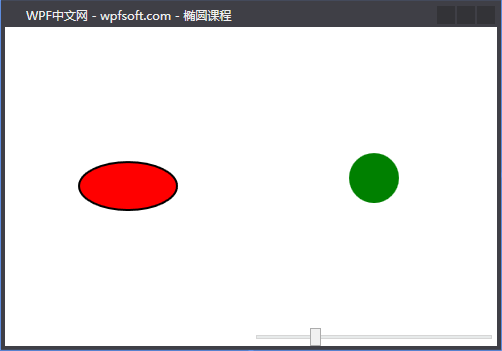
在上面的例子中,我们实例化了两个椭圆,第一个椭圆用了一个事件Triggers和Storyboard故事板,演示了椭圆大小的动画改变,在第二个椭圆中,宽度和高度相等,便出现了一个正圆,利用Binding对象将Slider的Value和椭圆的尺寸绑定起来,以此滑动改变椭圆大小。 注:关于动画部分,我们将在后面专门讲解。 当前课程源码下载:(注明:本站所有源代码请按标题搜索) 文件名:078-《Ellipse椭圆》-源代码链接:https://pan.baidu.com/s/1yu-q4tUtl0poLVgmcMfgBA提取码:wpff——重庆教主 2023年10月17日 Line(线段)继承于Shape,它自身只有4个属性,分别用于定义线段两端的端点坐标。 public sealed class Line : Shape { public static readonly DependencyProperty X1Property; public static readonly DependencyProperty Y1Property; public static readonly DependencyProperty X2Property; public static readonly DependencyProperty Y2Property; public Line(); public double X1 { get; set; } public double Y1 { get; set; } public double X2 { get; set; } public double Y2 { get; set; } protected override Geometry DefiningGeometry { get; } }其中X1,Y1表示第一个点坐标,X2,Y2表示第二个点坐标。 下面的属性位于Shape基类,在Line线段中设置后,会有意想不到的效果。 StrokeStartLineCap属性:表示线段前头的开关。 Stroke:线条颜色。 StrokeThickness:线条宽度。 StrokeDashArray:设置虚线。 StrokeDashOffset:虚线位置偏移量。 接下来,我们以一个示例来说明Line的用法。 前端代码 后端代码 public partial class MainWindow : Window { public MainWindow() { InitializeComponent(); Loaded += (s, e) => { int number = 10; Task.Run(() => { while (true) { if (number == 1) number = 10; Application.Current.Dispatcher.BeginInvoke(new Action(() => { flowLine.StrokeDashOffset = number; })); number--; Thread.Sleep(250); } }); }; } }在XAML代码中,我们实例化了两个Line,其中一个Line的端点坐标绑定了4个Slider的Value属性,可以通过滑动改变线条的位置,第二Line设置为虚线,并通过C#代码开辟子线程,在子线程中通过动态设置StrokeDashOffset属性,来模拟流动的线段效果。  当前课程源码下载:(注明:本站所有源代码请按标题搜索)文件名:079-《Line线段》-源代码链接:https://pan.baidu.com/s/1yu-q4tUtl0poLVgmcMfgBA提取码:wpff
当前课程源码下载:(注明:本站所有源代码请按标题搜索)文件名:079-《Line线段》-源代码链接:https://pan.baidu.com/s/1yu-q4tUtl0poLVgmcMfgBA提取码:wpff
——重庆教主 2023年10月17日 Rectangle是一个比较简单而实用的图形控件,继承于Shape,有两个属性比较常用,即RadiusX和RadiusY,表示设置矩形的圆角。所以,通过这两个属性的设置,矩形也可以画出一个圆。 观察下面的例子。 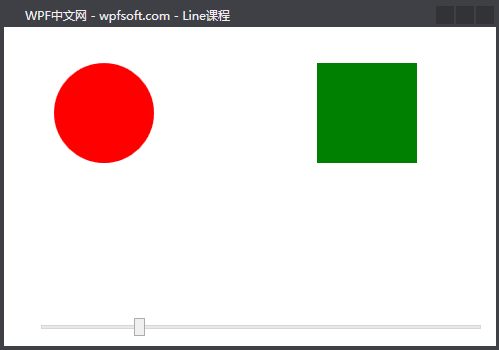
在本例中,我们实例化了两个Rectangle对象,如果RadiusX和RadiusY与Width、Height相等,则会显示一个正圆。 当前课程源码下载:(注明:本站所有源代码请按标题搜索) 文件名:080-《Rectangle矩形》-源代码链接:https://pan.baidu.com/s/1yu-q4tUtl0poLVgmcMfgBA提取码:wpff——重庆教主 2023年10月18日 Polyline表示由一系列线段组合绘制而成的折线,因为它有一个Points属性,用来保存这些点的坐标。这些坐标点用于绘制Polyline图形中各线段相接处的顶点。集合中第一个元素表示起点,最后一元素表示终点。 在XAML前端代码中定义Points的内容书写格式如下:假如我们有4个点,分别是起点(30,30),中继点(200,30),中继点(50,250),终点(220,250),那么,Points的内容书写为:Points="30,30 200,30 50,250 220,250" 完整代码如下所示 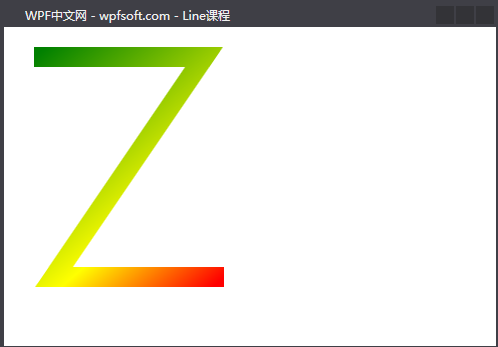
通过上述4个点的连接绘制,我们就绘制了一个"Z"字型的折线图形。 另外,我们也可以通过代码的形式像在画布上作画一样,通过捕获鼠标位置,每次单击就向Polyline中增加一个坐标点,从而达到绘制目的。 首先我们在Window窗体中增加下面两个事件的订阅。 PreviewMouseLeftButtonUp="Window_PreviewMouseLeftButtonUp" PreviewMouseRightButtonUp="Window_PreviewMouseRightButtonUp"然后,在第一次按下鼠标左键时,实例化一个Polyline,并在Points中增加当前鼠标的坐标,此后每按下一次鼠标就增加一个坐标点,直到用户单击鼠标右键为止。 public partial class MainWindow : Window { public MainWindow() { InitializeComponent(); } private int count = 0; private Polyline polyline = null; private void Window_PreviewMouseLeftButtonUp(object sender, MouseButtonEventArgs e) { if (count++ == 0) { polyline = new Polyline(); polyline.StrokeThickness = 5; polyline.Stroke = Brushes.Red; canvas.Children.Add(polyline); } var point = e.GetPosition(canvas); polyline.Points.Add(point); } private void Window_PreviewMouseRightButtonUp(object sender, MouseButtonEventArgs e) { count = 0; } }最后,来看看效果 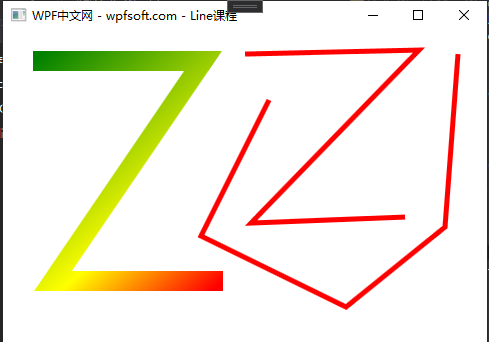
当前课程源码下载:(注明:本站所有源代码请按标题搜索) 文件名:081-《Polyline折线》-源代码链接:https://pan.baidu.com/s/1yu-q4tUtl0poLVgmcMfgBA提取码:wpff——重庆教主 2023年10月19日 Polygon叫多边形,与Polyline类似,都有一个Points属性,只不过,Polygon会把起点和终点连接起来。就拿上一节的例子,我们只是简单地把Polyline换成Polygon,其它设置保持不变。如下所示: 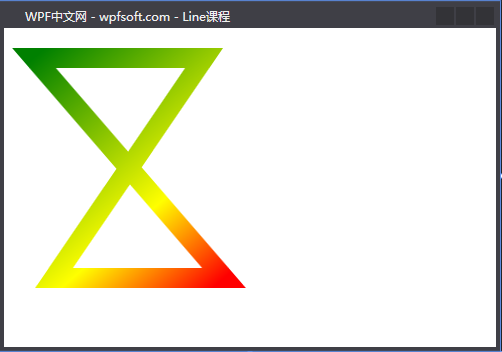
结果,在Polyline下面原本呈现的Z字形,在Polygon下面就变成了一个8字形,可以很明显的看到它的起点和终点相连起来了。 同理,我们在C#后端,也相应的修改成Polygon对象。 public partial class MainWindow : Window { public MainWindow() { InitializeComponent(); } private int count = 0; private Polygon polygon = null; private void Window_PreviewMouseLeftButtonUp(object sender, MouseButtonEventArgs e) { if (count++ == 0) { polygon = new Polygon(); polygon.StrokeThickness = 5; polygon.Stroke = Brushes.Red; canvas.Children.Add(polygon); } var point = e.GetPosition(canvas); polygon.Points.Add(point); } private void Window_PreviewMouseRightButtonUp(object sender, MouseButtonEventArgs e) { count = 0; } }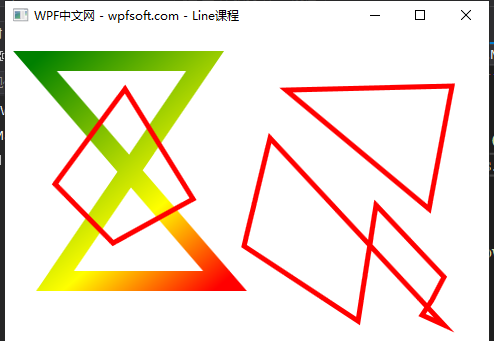
最后,效果如上,用鼠标绘制出来的就是封闭的多边形。 当前课程源码下载:(注明:本站所有源代码请按标题搜索) 文件名:082-《Polygon多边形》-源代码链接:https://pan.baidu.com/s/1yu-q4tUtl0poLVgmcMfgBA提取码:wpff——重庆教主 2023年10月19日 public sealed class Path : Shape { public static readonly DependencyProperty DataProperty; public Path(); public Geometry Data { get; set; } protected override Geometry DefiningGeometry { get; } }从定义上看,Path只有一个Data属性,这个属性的类型为Geometry。而Geometry又是一个抽象类,所以我们不能直接使用它,那它肯定会有一系列可以实例化的子类。没错,Geometry表示一个几何,而几何的图形可以分为好几种。 几何名称说明LineGeometry直线几何RectangleGeometry矩形几何EllipseGeometry椭圆几何PathGeometry路径几何StreamGeometryPathGeometry的轻量级替代品,不支持 Bidning、动画等功能CombinedGeometry多图形组合,形成单一几何几何图形GeometryGroup多图形组合,形成几何图形组接下来,我们分别讲一下这几种几何的用法。 一、LineGeometry直线几何 二、RectangleGeometry矩形几何 三、EllipseGeometry椭圆几何 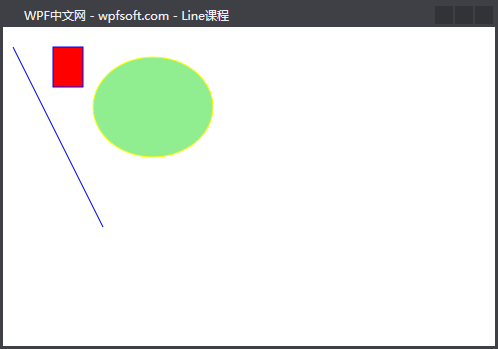
从上面的3个例子来看,Line、Rectangle、Ellipse控件能够画出来的效果,Path都可以画出来。而接下来我们要分享的是,Line、Rectangle、Ellipse控件画不出来的效果,Path也能画出来。那就是PathGeometry路径几何。 四、PathGeometry路径几何 PathGeometry微微有点复杂。它有一个Figures属性,可以容纳很多较复杂的图形。Figures是一个集合,其中的元素是PathFigure类型,而PathFigure中的Segments属性又是一个集合,其中的元素类型为PathSegment。 PathSegment是一个抽象类,我们可以实例化PathSegment的子类放到PathFigure中,然后把PathFigure放到PathGeometry中,这样就可以绘制不同的路径图形了。那么PathSegment有哪些子类呢? LineSegment直线段ArcSegment圆弧线段BezierSegment三次方贝塞尔曲线段QuadraticBezierSegmnt二次方贝塞尔曲线段PolyLineSegment折线段PolyBezierSegment多三次方贝塞尔曲线段PolyQuadraticBezierSegment多二次方贝塞尔曲PathFigure有一个StartPoint属性表示起点坐标,而Segments集合中的元素就是上面那张表中的各种线段实例,它们将依次首尾相接,最终绘制成形。 我们以LineSegment和ArcSegment为例。 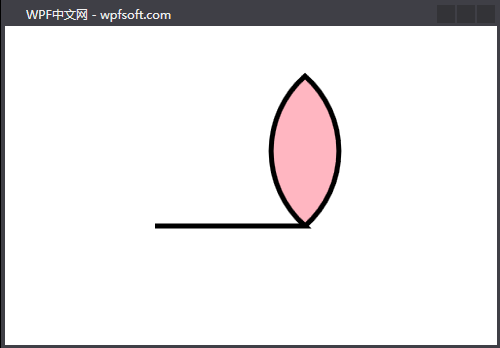
首先,PathFigure 图形的起点坐标为(150,200),然后第一个元素是线段,终点坐标为(300,200),图形的坐标原点是左上角(0,0),所以,往下就是Y轴正半轴方向,往右就是X轴正半轴方向。 然后,画了两条圆弧,第一条圆弧的起点坐标就是线段的终点坐标,即(300,200),圆弧的终点坐标为(300 50),大小为(100 100),第二条圆弧的终点坐标又回到了线段的终点坐标(300 200),于是就出现了图中的样子。 ArcSegment的常用属性如下:Point:指明圆弧连接的终点;Size:指明完整椭圆的横轴半径和纵轴半径;IsLargeArc:指明是否使用大弧去连接 ;SweepDirection :指明圆弧是顺时针方向还是逆时针方向;RotationAngle:指明圆弧椭圆的旋转角度; 接下来,我们再讲一下BezierSegment贝塞尔曲线。 BezierSegment需要4个坐标点来完成图形的绘制,分别是起点,控制点1,控制点2和终点。 如上所示,(5,5)表示起点(StartPoint属性),Point1属性(200,50)和Point2属性(50,200)表示两个控制点,Point3属性(350,250)表示终点。 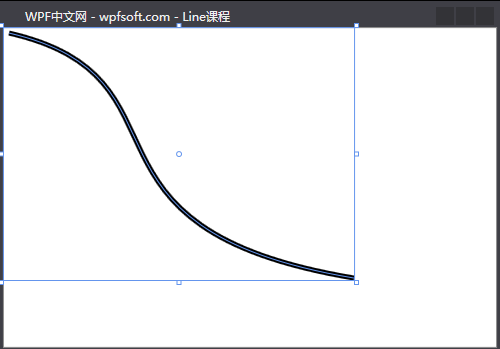
五、Path的标记语法 通过上面的示例我们会发现要绘制复杂的图形,需要实例化各种子类,代码繁琐,这时就需要了解Path的路径标记语法,它大大减少了代码量。您可以从以下的表格或微软官网中获得相关知识。 命令用途语法示例对应标签语法M移动到起点坐标M 起点M 150,200L绘制直线L 终点L 300,200H水平直线H 终点横坐标V垂直直线V 终点横坐标A绘制圆弧A 母椭圆尺寸 旋转角度 是否大弧 顺时针/逆时针 终点A 180,80 45 1 1 150,150C三次方贝塞尔曲线C 控制点1 控制点2 终点C 200,50 50,200 350,250Q二次方贝塞尔曲线Q 控制点1 终点Q 200,50 350,250S平滑三次方贝塞尔曲线S 控制点2 终点S 200,50 350,250T平滑二次方贝塞尔曲线T 终点T 350,250Z闭合图形ZM 10,150 L40,150 L40,250 L10,250 Z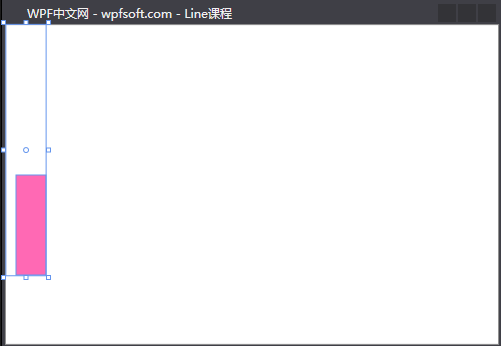
最后,我们通过Path的路径标记语法画了一个封闭的矩形图形,可以看到代码量的书写大大减少了。 当前课程源码下载:(注明:本站所有源代码请按标题搜索) 文件名:082-《Path路径》-源代码链接:https://pan.baidu.com/s/1yu-q4tUtl0poLVgmcMfgBA提取码:wpff——重庆教主 2023年10月20日 |
【本文地址】
今日新闻 |
推荐新闻 |